咔咔装机一键重装系统软件的使用方法
- 分类:教程 回答于: 2022年04月17日 16:00:02
咔咔装机软件是很多人在重装系统时都会用到的一个软件,它的傻瓜式操作,让你无需拥有任何的电脑基础就能上手,非常的方便,不过依旧还有不少用户不知道一键重装系统的步骤,那么下面,小编就把咔咔装机软件使用教程带给大家。
咔咔装机软件使用教程
1.首先我们打开【咔咔装机】重装工具,在首页当中点击在线安装功能。
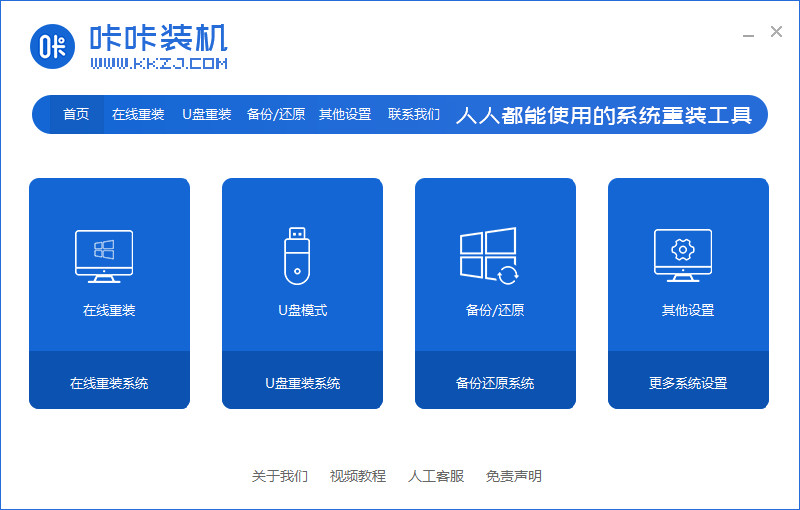
2.然后我们选择win8系统进行安装,点击右侧【安装此系统】。
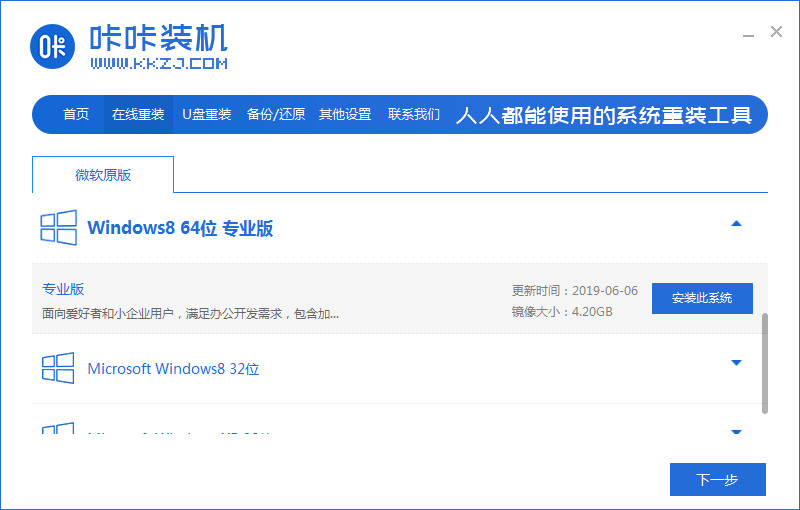
3.等待开始下载镜像文件和驱动设备,我们需等待下载完成。
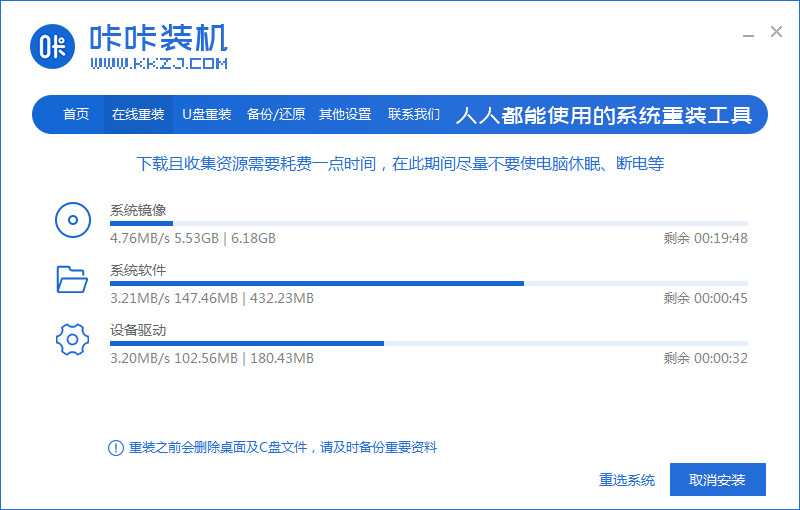
4.当下载完成后,页面下方就会出现【立即重启】选项,点击进入。
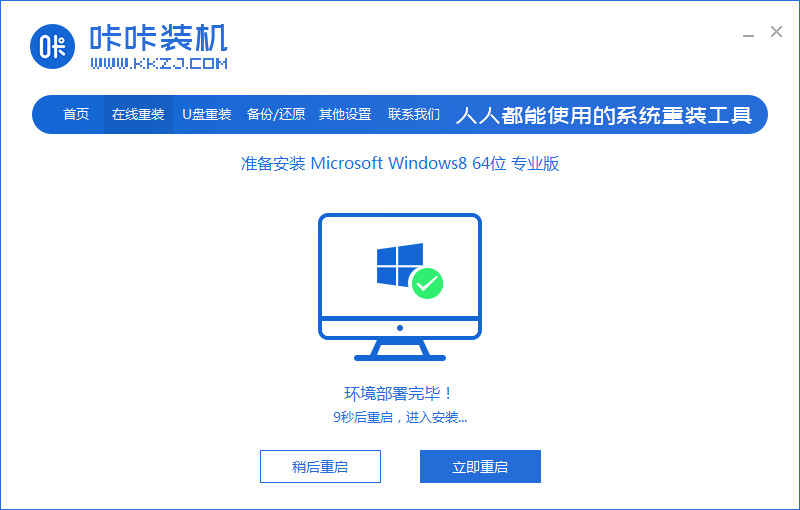
5.在重启的过程中进入到该页面,我们选择进入咔咔装机的pe。
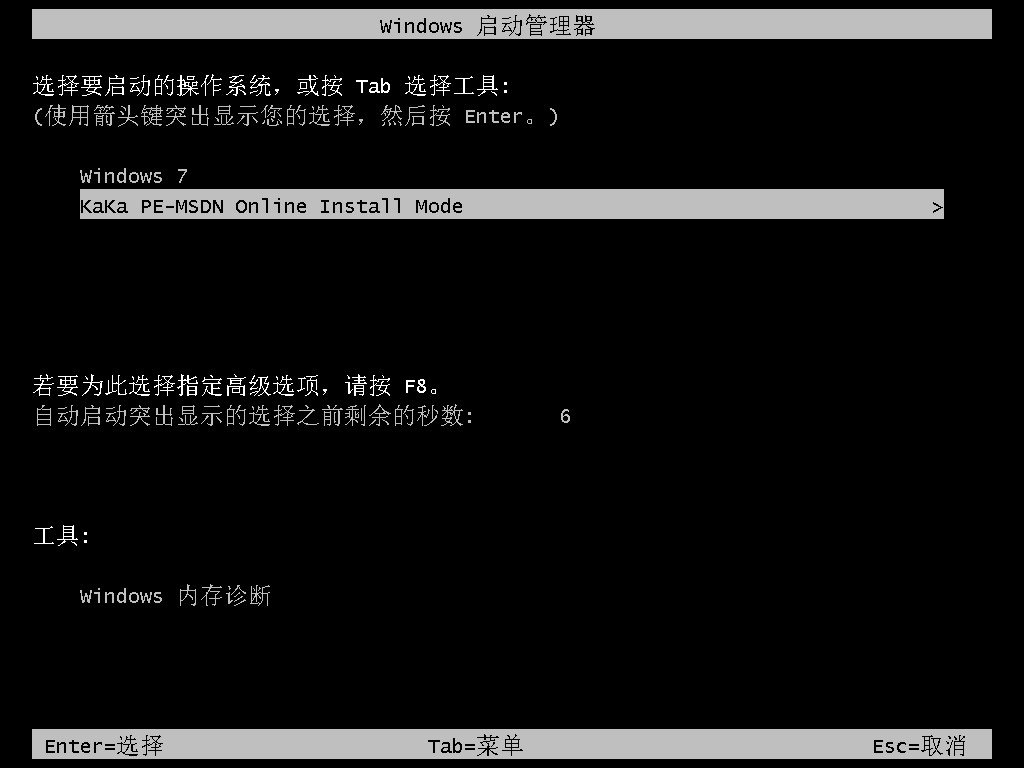
6.在pe桌面,装机工具会自动进行系统的安装操作。
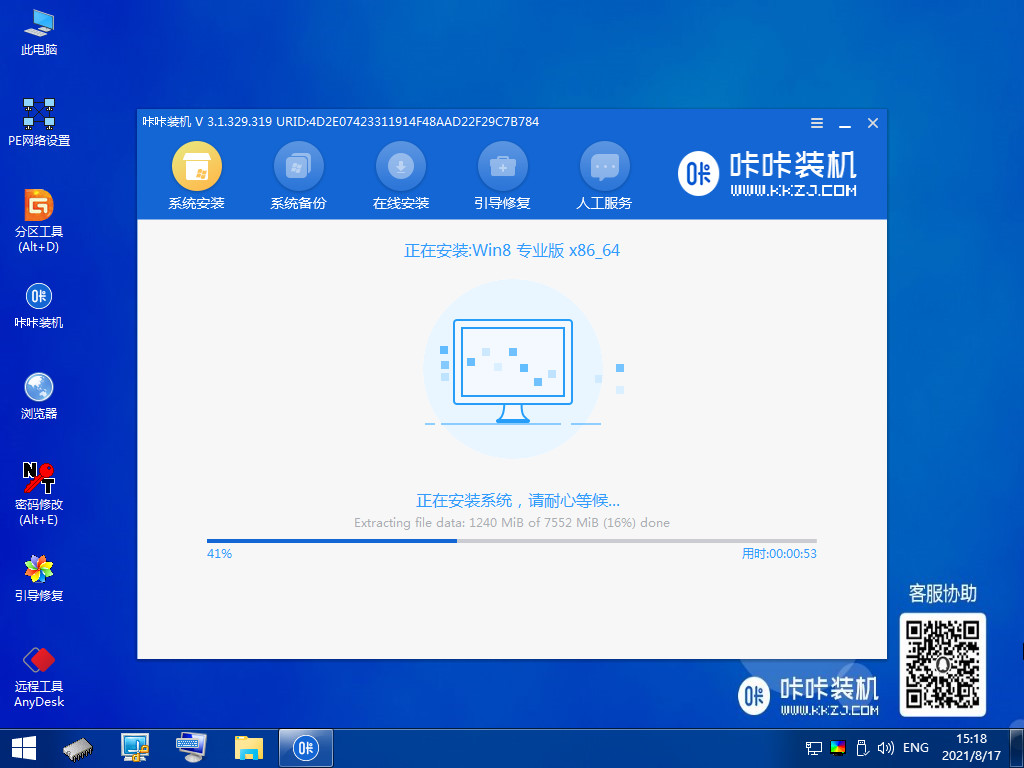
7.当win8系统安装完成后,我们再一次将计算机进行重启。
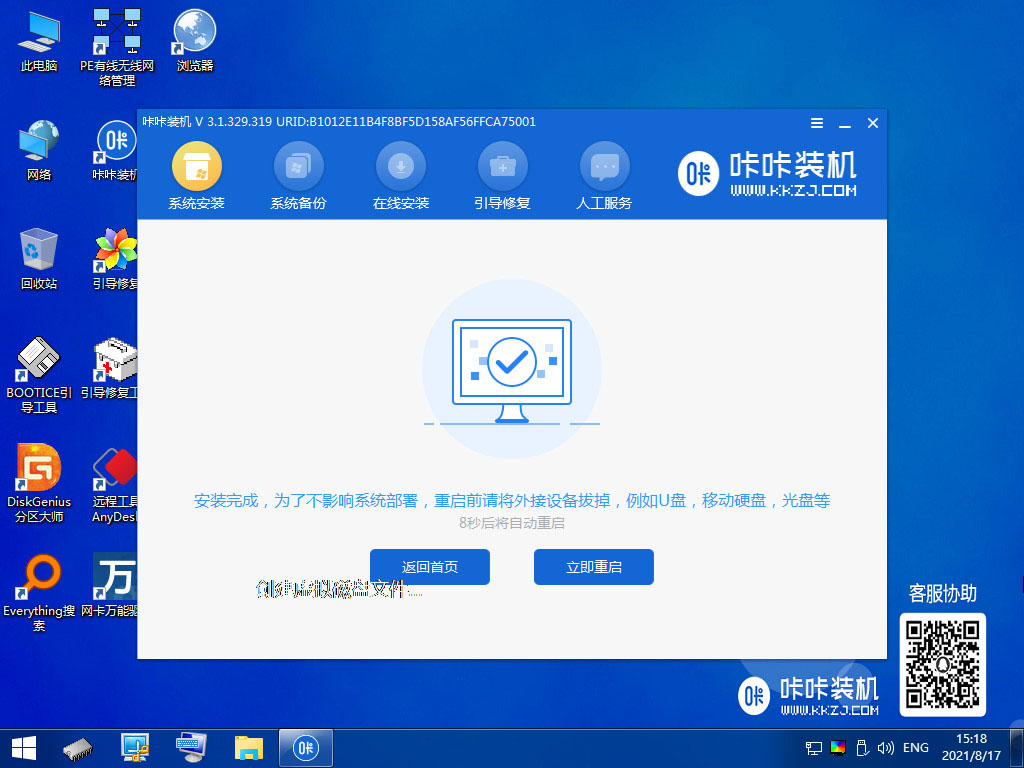
8.最后进入到新的页面时,安装就完成啦。
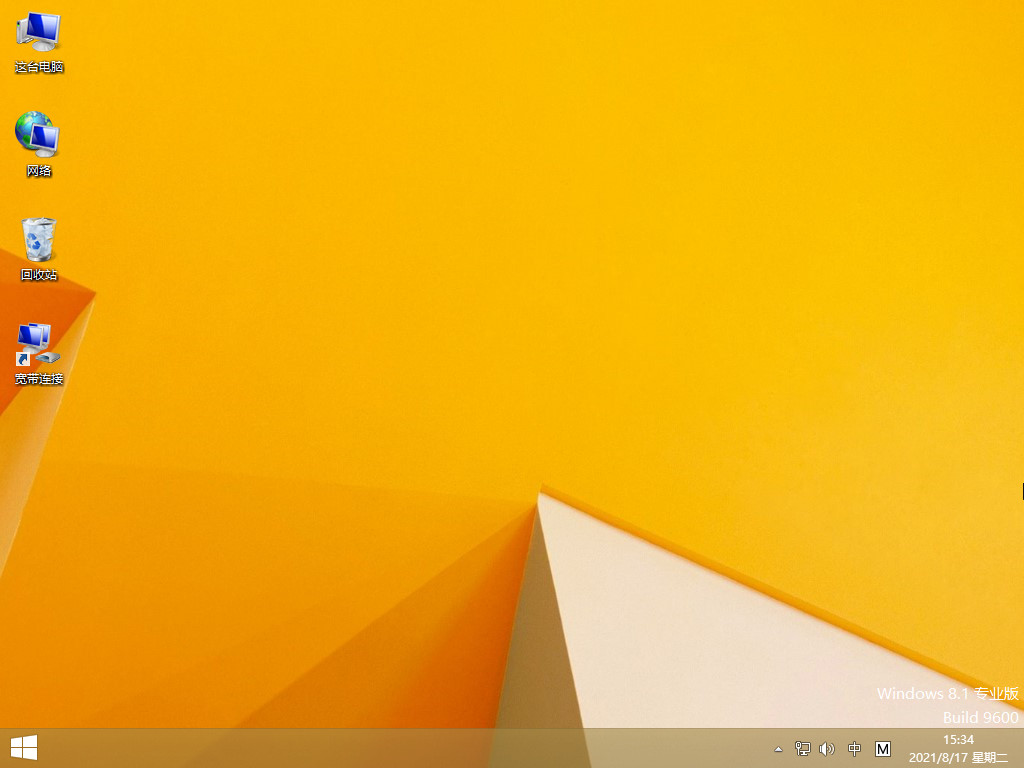
这就是咔咔装机软件使用教程内容,有需要的小伙伴可以根据上述方法进行操作,希望能够帮助到大家。
 有用
26
有用
26


 小白系统
小白系统


 1000
1000 1000
1000 1000
1000 1000
1000 1000
1000 1000
1000 1000
1000 1000
1000 1000
1000 1000
1000猜您喜欢
- 无法定位程序输入点,小编教你电脑提示..2018/09/27
- win7 32位硬盘安装教程2016/11/12
- 详解电脑删除的数据如何恢复..2023/04/30
- 小白离线一键重装系统教程..2023/01/12
- 系统重装是什么意思解释2022/11/08
- 电脑重装系统读取不出u盘怎么办呢?..2016/11/13
相关推荐
- 重装系统光盘启动的方法2016/11/03
- 惠普笔记本电脑中病毒了怎么办..2022/09/04
- 免费的电脑数据恢复软件哪个好..2022/07/29
- 小编教你耳麦没声音怎么办?耳麦没声音..2017/11/02
- 电脑外置显卡和内置显卡的区别..2022/07/28
- xp安装版系统下载教程2023/04/02

















